SkyDrive se ha transformado: desde hace unas semanas, se ha convertido en OneDrive, pero no sólo eso, sino que ha mejorado varias de sus características, se ha hecho aún más sencillo que se convierta en el centro de tu vida digital y ha hecho aún más robustas varias funciones que ya existían.
Es, sin duda, uno de los grandes servicios de Microsoft, y está disponible para usuarios de la mayoría de las plataformas y dispositivos. Por eso, y porque siempre creemos que se le pueden sacar jugo a sus muchas características, os mostramos trece maneras de usarlo que puede que os sorprendan.
1. Integra tus vídeos con Xbox
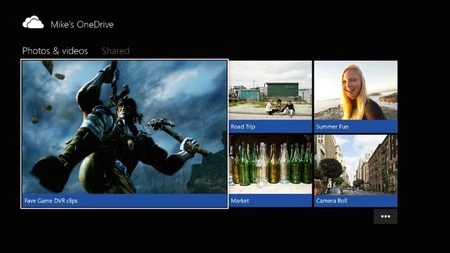
Da igual si tienes Xbox 360 o Xbox One: ambas tienen una aplicación OneDrive y puedes usarla para conectarla con tu cuenta. Esto es especialmente interesante si quieres poder ver películas desde ellas sin necesidad de convertir archivos, de conectar redes multimedia ni nada más que no sea acceder desde tu consola a una wifi. Guarda tus películas en una carpeta de OneDrive y tus consolas se encargarán incluso de convertir los vídeos a lo que necesiten para reproducirlos en el mismo momento en que quieras verlos.
2. Comparte vídeos que tengan en cuenta la velocidad de conexión de quienes los vean
Aunque Skydrive ya permitía compartir vídeos con otros usuarios, no tenía en cuenta que la calidad ideal para mostrarlos puede variar según lo diferente que sea la conexión de quienes los reciben. Por ejemplo, no tenía sentido tratar igual a un usuario que estaba con 3G que a alguien que está con velocidad de fibra de 100mb.
Ahora, OneDrive ha cambiado la manera en que se visualizan los vídeos compartidos y, por fin, adaptará la calidad a la conexión de cada usuario. Es, por ejemplo, lo que también hacen servicios como Youtube, y lo que permite ver esos vídeos con menos cortes y parones y consumiendo los datos realmente necesarios para cada momento.
3. Sube automáticamente las fotos que hagas desde cualquier dispositivo
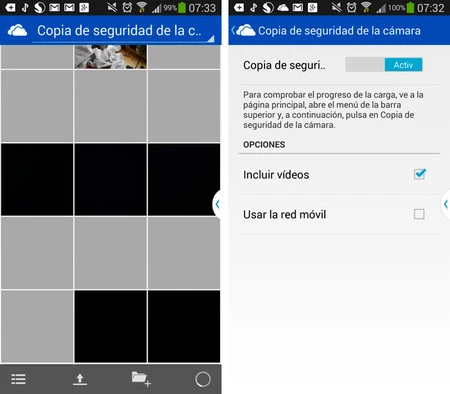
Da igual si tiene un iPhone, un iPad, un teléfono Android, un Mac, un PC, un tablet con Windows RT o un smartphone Windows Phone. OneDrive ha conseguido que puedas subir automáticamente las fotos que haya en todos tus dispositivos desde el mismo momento en que las saques. No hay que esperar a dar permiso, ni acordarse cada día de hacerlo, sino sólo activar la función de OneDrive y dejar que él se encargue de todo.
4. Pon carpetas en tu menú de inicio de Windows Phone
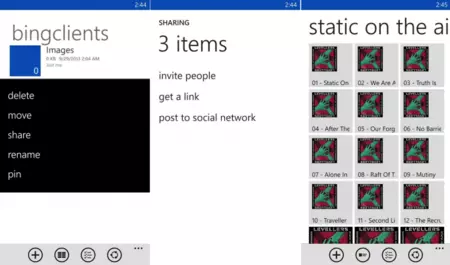
La actualización de OneDrive para Windows Phone ha supuesto también todo un soplo de aire fresco respecto a lo que Skydrive permitía hacer. Por ejemplo, una de las novedades más destacadas y pedidas por muchos usuarios es la posibilidad de anclar una carpeta concreta de nuestro OneDrive en la pantalla de inicio del teléfono. De esta manera, podemos tener acceso a ella desde una Live Tile, “pineada” cómodamente donde deseemos.
5. Sincroniza el corazón de todos tus Windows

OneDrive consigue lo que durante mucho tiempo fue complicado de lograr: tener todos tus PCs sincronizados. Y no, no hablo sólo de lo que se ve (los documentos), sino que también consigue que todos los ajustes, los pequeños detalles que convierten un PC cualquiera en "el tuyo”. En Windows 8.1, la pantalla de inicio, las aplicaciones instaladas, los datos de esas aplicaciones y todos los favoritos que tengas guardados en Internet Explorer estarán siempre igual en todos tus dispositivos con Windows.
Ahora ya puedes pasar de un dispositivo a otro sin pensar “oh, primero tengo que dejar esto como a mí me gusta”. Recuerda además que puedes elegir que la sincronización sólo se haga cuando no estés en conexiones móviles, lo que ayudará a conservar el consumo de datos bajo control.
6. Busca dentro de tus fotos
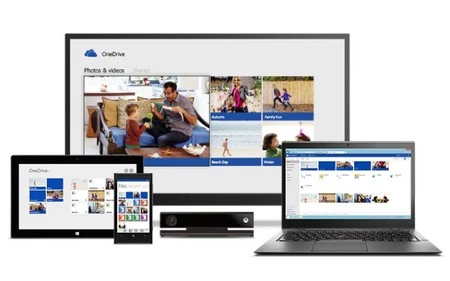
Ya hemos visto que OneDrive sube automáticamente a la nube todas tus fotos desde tus distintos dispositivos para que las tengas siempre disponibles, incluso como backup. Ahora bien, hay una parte de este proceso que es especialmente beneficiosa si eres de los que, en vez de recordarlo todo, prefieres que sean las herramientas las que te faciliten buscar las cosas cuando las necesites.
OneDrive permite que puedas buscar el texto dentro de las fotos, cualquiera que sea, de manera que buscando en tu Windows 8.1, puedas ver la foto concreta en la que aparece ese texto que recuerdas. Es más, si hay links, puedes extraer y copiar la URL a tu navegador. Son las maravillas del OCR (Optical Character Recognition).
7. No descargues todo en tu almacenamiento local
Una de las características menos conocidas de OneDrive, pero a la vez también una de las más beneficiosas es la que permite sincronizar nuestros datos entre los distintos dispositivos sin necesidad de ocupar todo el espacio que en realidad ocuparía. Imaginemos un smartphone donde el espacio está más limitado: lo que hace OneDrive es que el usuario siempre pueda revisar qué hay dentro de su cuenta… pero no descargue completamente más que lo que realmente necesite.
Pongámonos, por ejemplo, en el caso de una carpeta llena de fotografías. Queremos revisarla desde nuestro teléfono y acceder a las fotos para buscar entre ellas, pero tenerlas todas almacenadas allí posiblemente ocuparía por completo el disco duro de nuestro smartphone. OneDrive lo que hace es crear rápidamente thumbnails con los que podemos ver qué hay en todas las fotos y buscar una por una. Pero sólo cuando la necesitemos por completo la descargará completamente al teléfono. Y no, no hay que hacer nada especial: OneDrive se comporta así por defecto.
8. Manda álbumes completos de fotos de OneDrive a Facebook
Compartir fotos es muy sencillo desde OneDrive: puedes compartir carpetas enteras con los tuyos para usarlas de álbum familiar, puedes compartir el enlace para que puedan disfrutar de una presentación de varias de ellas… y también puedes enviar álbumes enteros desde OneDrive hasta tu cuenta de Facebook.
Cuando lo hagas, podrás elegir entre poner esas fotos en un álbum que ya exista en Facebook o crear un nuevo. También podrás ponerle nombre o elegir con quién las vas a compartir (si públicas, si con tus amigos, si sólo con personas concretas). Sin haber salido de OneDrive, tendrás la posibilidad de actualizar tu cuenta de Facebook con las mejores imágenes.
9. Adjunta imágenes a tus correos de Outlook directamente desde OneDrive
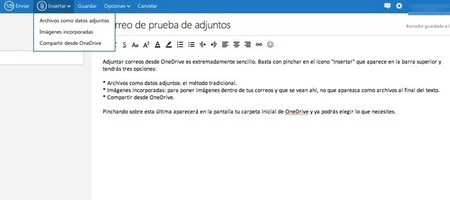
Si tienes tus documentos en OneDrive y lo usas como unidad principal de almacenamiento, seguramente llegará el momento en que necesites usar uno de ellos como adjunto. Hacerlo desde OneDrive es extremadamente sencillo. Basta con pinchar en el icono "Insertar" que aparece en la barra superior y tendrás tres opciones:
- Archivos como datos adjuntos: el método tradicional.
- Imágenes incorporadas: para poner imágenes dentro de tus correos y que se vean ahí, no que aparezca como archivos al final del texto.
- Compartir desde OneDrive.
Pinchando sobre esta última aparecerá en la pantalla tu carpeta inicial de OneDrive y ya podrás elegir lo que necesites. Sin buscar en tu disco duro y enlazando directamente al documento de OneDrive, de manera que el destinatario pueda verlo también desde cualquier navegador.
10. Colabora en tiempo real en Office
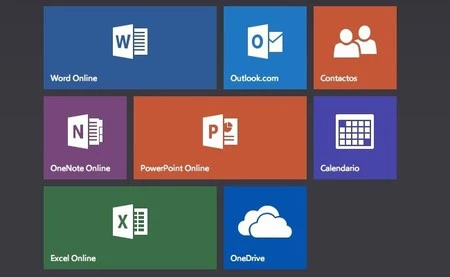
Ya os comentamos que en Office Online habían llegado aires nuevos gracias a su integración con OneDrive. Y, sin duda, el principal es el que nos permite trabajar en tiempo real en nuestros documentos con varios usuarios sin importar si unos están en un dispositivo y otros están en otro. Por primera vez, los usuarios de Office de escritorio podrán trabajar a la vez que los usuarios de Office Online y todo el mundo verá en tiempo real qué cambios se están haciendo.
11. Úsalo como backup de tus fotos de instagram
¿Eres usuario de Instagram? Si es así, tendrás muchísimas fotos subidas a la red social, fotos a las que les tendrás un cariño especial. Pero… ¿sabes que puedes tenerlas también en tu OneDrive? Así es: para ello tienes que usar IFTTT, una web que permite conectar diferentes servicios para que hagan tareas automáticamente cada vez que ocurra algo.
En este caso, podemos pedirle a IFTTT que cada vez que subas una foto a Instagram, automáticamente se guarde como copia de seguridad en una carpeta específica de tu OneDrive. Es más, ni siquiera tienes que preocuparte por entender cómo funciona IFTTT: otros usuarios ya han creado la receta específica para esto y basta con pulsar en ella para que funcione.
12. Automatiza el backup de tu vida digital
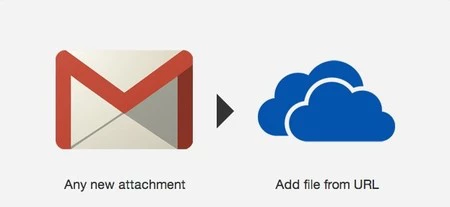
Si lo anterior te ha parecido una buena idea, lo cierto es que unir IFTTT y OneDrive puede convertirse en la mejor manera de capturar toda tu vida digital y que nunca deje de estar disponible en tu propio disco duro o en tu almacenamiento digital personal. Porque sí, estamos en muchos servicios web, pero, ¿has pensado qué pasará el día que desaparezcan? ¿O cuando quieras buscar una foto concreta y sea como intentar encontrar una aguja en un pajar?
No pasa nada, puedes automatizar casi todo con IFTTT y el canal de OneDrive. Te dejo algunas recetas que te podrían encajar:
- Guarda todos los adjuntos que lleguen a tu cuenta de gmail en OneDrive
- Guarda cualquier canción de Soundcloud directamente en tu OneDrive
- Llévate todas tus fotos de Flickr a tus carpetas
- Consigue que cada vez que te etiqueten en una foto de Facebook, se guarde en OneDrive
- Conserva todos tus vídeos de Youtube en OneDrive
- Mantén tus fotos de Foursquare para siempre en tu almacenamiento personal
- Sincroniza todo tu Dropbox (o sólo alguna carpeta concreta) con OneDrive
- Guarda tus favoritos de Pocket en un PDF
Hay muchas más recetas por descubrir, así que aquí es la imaginación lo que marca los límites de cómo vas a automatizar tu OneDrive.
13. Gana más espacio gratis
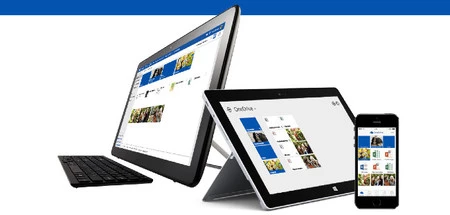
¿Estás satisfecho con los 7GB gratuitos que te ofrece OneDrive pero aún quieres más espacio gratis? Aprovecha las distintas maneras que Microsoft te ofrece de conseguirlo:
- Una de ellas es instalándote las aplicaciones para dispositivos móviles y activando la subida automática de fotos. Con eso conseguirás 3GB más.
- Además, puedes invitar a amigos a que se unan a OneDrive. De esta manera no sólo será mucho más fácil compartir con ellos cualquier cosa, sino que por cada nuevo amigo recibirás 500MB más hasta un máximo de 5GB extra.
¡Anímate a empezar a vivir la experiencia de OneDrive!


Ver 20 comentarios